Если вы думаете о покупке домашняя IP-камера , или если вы уже купили его, но еще не установили, вы можете столкнуться с некоторыми проблемами при связывании его с Wi-Fi беспроводная сеть. Большинство домашних камер являются беспроводными, что значительно упрощает их настройку, однако это также имеет свои отрицательные стороны, а именно: если на маршрутизаторе WiFi включены определенные настройки, у нас наверняка возникнут проблемы с его подключением. Сегодня в этой статье мы научим вас, как настроить любую IP-камеру за три простых шага.
Хорошо настройте сеть WiFi роутера

В течение нескольких лет одновременные двухдиапазонные маршрутизаторы с Wi-Fi 5 или Wi-Fi 6 транслировали два отдельных SSID (имя сети WiFi), это обычно называлось « Смарт Connect «. Это упрощает пользователям подключение к домашним WiFi-сетям, потому что они не увидят две разные сети. Маршрутизатор будет отвечать за выполнение функция управления диапазоном , это означает, что он будет размещать беспроводных клиентов в диапазоне 2.4 ГГц или 5 ГГц в зависимости от разных данных:
- Сигнал, полученный беспроводным клиентом. Если вы находитесь слишком далеко или у вас плохой сигнал, он подключится к частоте 2.4 ГГц. По мере того, как он приближается и имеет более сильный сигнал, он подключается к сети 5 ГГц.
- Количество клиентов, подключенных в двух частотных диапазонах.
- Поддержка клиента WiFi для подключения к диапазону 2.4 ГГц или 5 ГГц.
- Максимальная синхронизация клиентов, поэтому медленные клиенты подключаются на частоте 2.4 ГГц и не мешают быстрым клиентам, которые будут подключаться на частоте 5 ГГц.
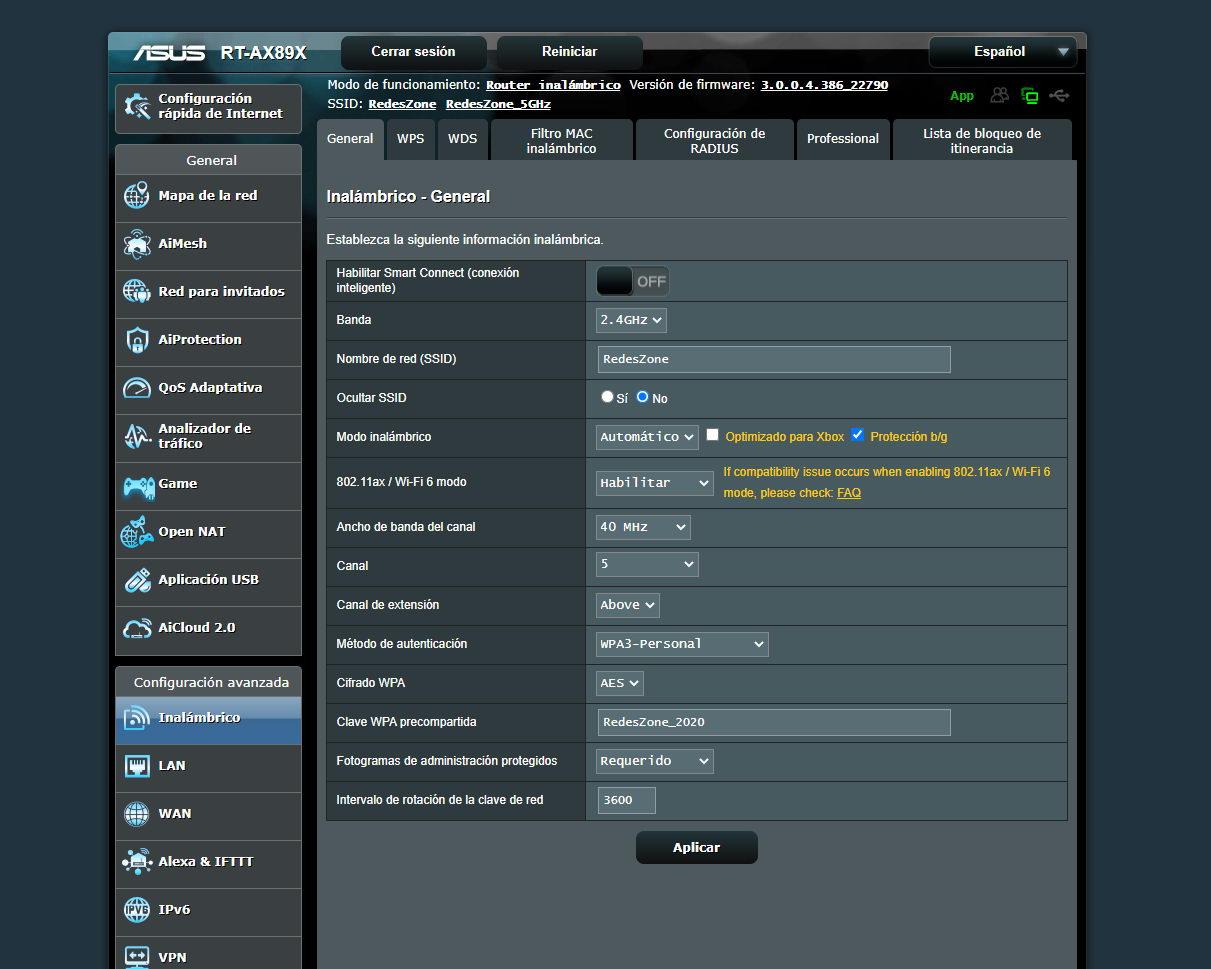
Эта функциональность, при включении может вызвать проблемы с домашними IP-камерами , потому что обычно они поддерживают только диапазон 2.4 ГГц. Во избежание возможных проблем при подключении камеры настоятельно рекомендуется выполнить следующие действия:
- Деактивировать Смарт Connect функции.
- Установите другой SSID для диапазона 2.4 ГГц и 5 ГГц.
Как только это будет сделано, желательно проверить, что изменения были применены правильно, и мы можем подключиться к обоим диапазонам по отдельности.
Включить службы определения местоположения и Bluetooth
Если вы используете Android смартфон, это абсолютно необходимо включить службы определения местоположения (GPS) найти IP камера и иметь возможность настроить его с помощью официального приложения указанного бренда. Если мы не включим службы определения местоположения, это, вероятно, выдаст вам ошибку в мастере настройки камеры. В некоторых случаях приложение уже само уведомит нас о том, что необходимо включить эту функцию на нашем смартфоне, если она еще не была включена ранее.
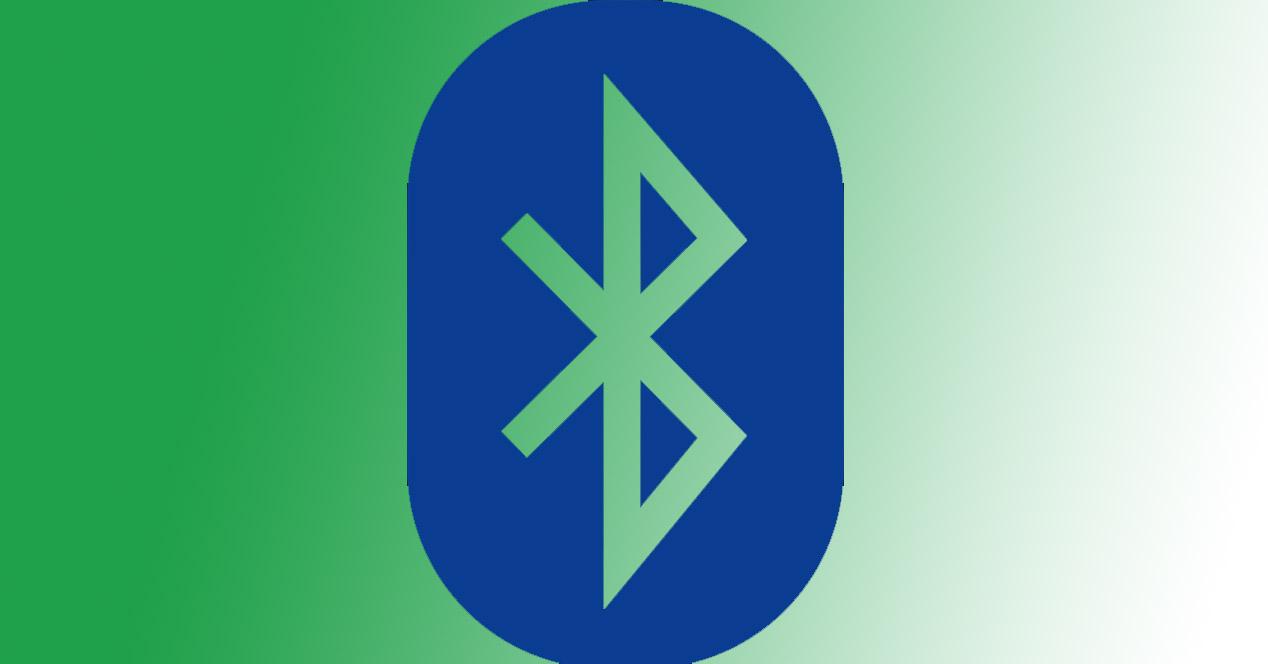
Существуют модели IP-камер с Bluetooth Чтобы настроить их легко и быстро, возможно, вы купили IP-камеру с Bluetooth без вашего ведома. По этой причине мы рекомендуем вам также включить Bluetooth перед началом процесса настройки IP-камеры, иначе у вас могут возникнуть проблемы с добавлением ее в беспроводную сеть.
Скачайте приложение и следуйте указаниям мастера установки
После того, как вы подготовили WiFi-маршрутизатор с указанной нами конфигурацией, мы включили службы определения местоположения (GPS), а также Bluetooth, пришло время загрузить официальное приложение камеры, установить его на наш смартфон и начать с установки. волшебник. Во всех камерах, которые существуют сегодня, производители нуждаются в регистрации через e-mail аккаунт, после регистрации в сервисе мы можем добавить одну или несколько камер через пошаговый мастер установки.
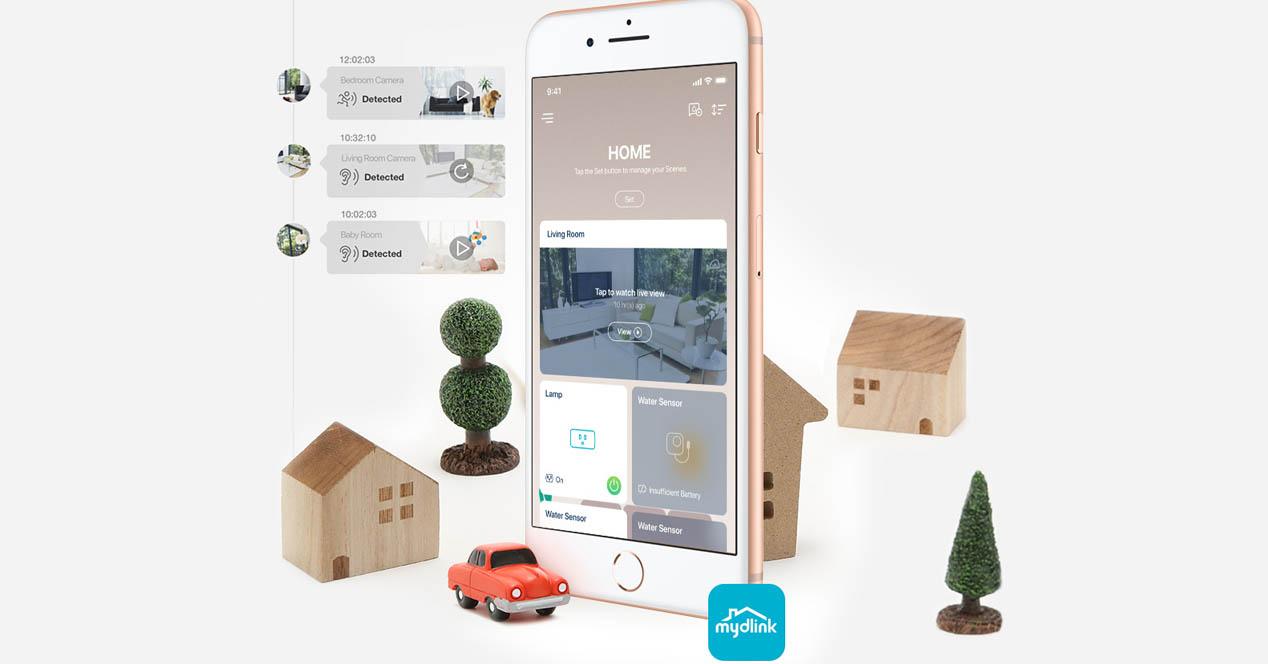
Как правило, эти помощники по установке расскажут нам, как мы можем подключить камеру к электричеству, и будут вести нас шаг за шагом, не требуя каких-либо предварительных знаний. Однако есть несколько мастеров, которые расскажут нам то, что мы объясняли ранее, особенно о маршрутизаторе WiFi и функциях Smart Connect.
Надеемся, что выполнив эти три простых шага, вы без проблем сможете установить любую бытовую IP-камеру.